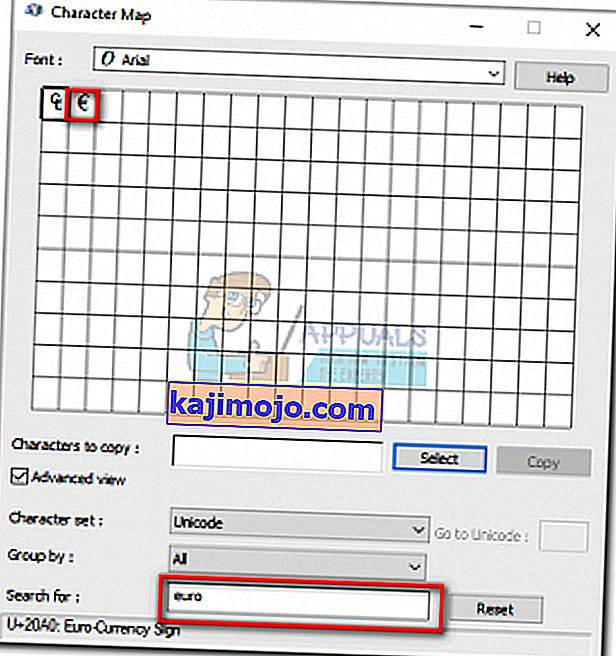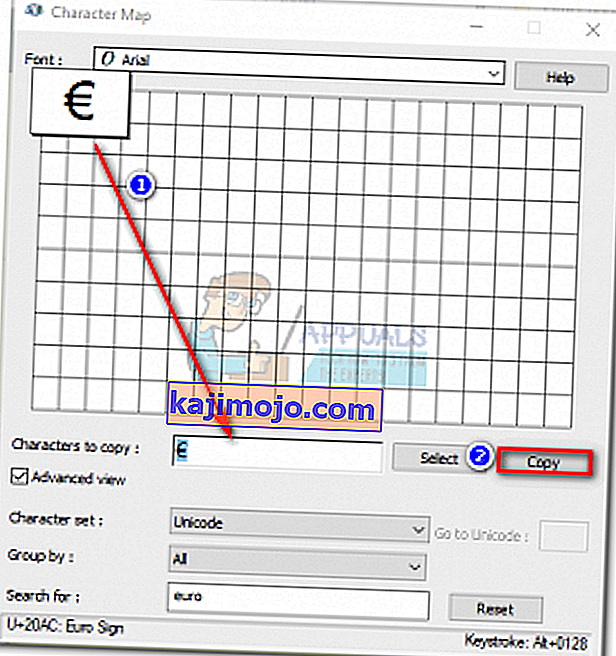Érthető az eurójel mielőbbi beírása, mivel ez a legtöbb pénznem a legtöbb európai országban. De még akkor is, ha a billentyűzet felírja az € (euro) jelet a 4-es billentyűre, a Shift + 4 megnyomásával csak a $ (dollár) szimbólumot lehet előállítani a Standard US Keyboard használatával.
A Windows, a legegyszerűbb megoldás az, hogy váltani egy európai billentyűzetkiosztást, és használja a Ctrl + Alt + E, AltGr + 4, vagy AltGr + E. De haÖn szívesen tartja meg a Standard US Keyboard elrendezést, van néhány megoldás, amellyel beírhatja az Euro szimbólumot.
Az alábbiakban olyan módszerek gyűjteménye található, amelyek lehetővé teszik az Euro szimbólum (€) beírását. Ha Mac számítógépet használ, kövesse az 1. és a 2. módszert . Windows esetén kövesse a 3. és a 4. módszert . Kezdjük.
Az Euro-szimbólum beírása Mac-en
1. módszer: Az Euro szimbólum beírása Mac gépen
Ha Mac rendszert használ, az Euro jel beírása ugyanolyan egyszerű, mint az Option (Alt) + Shift + 2 billentyűkombináció megnyomása . De ne feledje, hogy ez a parancsikon csak az amerikai angol és a kanadai angol billentyűzettel működik. Ha más billentyűzetkiosztást használ, látogassa meg ezt a linket, és keresse meg a nyelvéhez tartozó billentyűleütés kombinációt.
Megjegyzés: Ne feledje, hogy ez csak akkor fog működni, ha a használt fond-ben elérhető az € (euro) szimbólum. Egyes betűtípusok nem jelképezik az euró pénznemét.
Ha problémája van az Euro-jel parancsikonjának azonosításával Mac-en, akkor a Billentyűzet-nézővel megismerheti annak pontos parancsikonját. Itt van, hogyan:
- Lépjen a Rendszerbeállítások elemre, és kattintson a Billentyűzet elemre ( Nyelv és szöveg, ha régebbi OS X verziókat használ).

- Válassza a Billentyűzet fület, és jelölje be a Billentyűzet- és hangulatjel-nézők megjelenítése a menüsoron jelölőnégyzetet .

- Ezután lépjen a Rendszerbeállítások> Nyelv és régió elemre, és kattintson a Billentyűzet beállításai elemre. Ezután válassza a Források importálása fületés jelölje be a Bemenet megjelenítése a menüsoron jelölőnégyzetet .
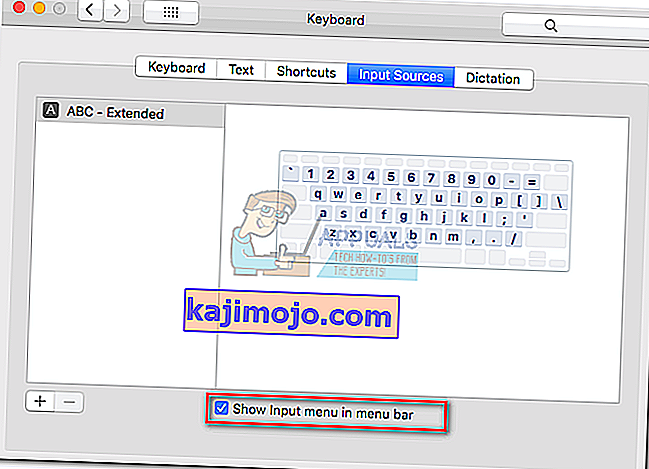 Megjegyzés: Régebbi OS X verzióknál lépjen a Rendszerbeállítások> Nyelv és szöveg> Bemeneti források menüpontra .
Megjegyzés: Régebbi OS X verzióknál lépjen a Rendszerbeállítások> Nyelv és szöveg> Bemeneti források menüpontra . - Ha mindkét opció engedélyezve van, kattintson a menüsor (jobb felső sarokban) billentyűzet ikonjára, majd kattintson a Billentyűzet-megjelenítő megjelenítése elemre .
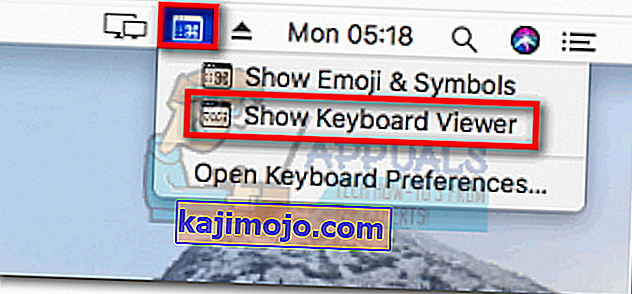
- Szisztematikusan tartsa lenyomva az Option , Shift vagy Option + Shift billentyűkombinációt, amíg meg nem találja az Euro-jel gyorsgombját.
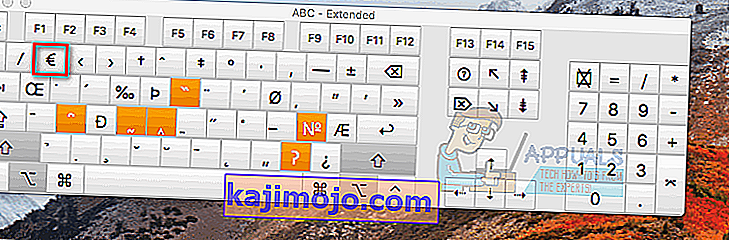
2. módszer: Szöveges parancsikon létrehozása az € (euro) szimbólumhoz
A Mac OS lehetővé teszi szövegbillentyűk létrehozását bármely szimbólumhoz szövegpótlások segítségével. Ha nem igazán emlékszik a gyorsbillentyűkre, ez segít gyorsan beírni az eurójelet. A következőképpen hozhat létre szövegpótlást az euró szimbólumhoz Mac-en:
- Indítsa el a Rendszerbeállításokat , kattintson a Billentyűzet ( Nyelv és szöveg az előző verziókra) elemre, majd válassza a Szöveg fület.

- Új parancsikon hozzáadásához kattintson a bal alsó sarokban található + gombra. Ezután illessze be az „ euro ” -t az első szövegmezőbe ( a ) és az „ € ” -t a második szövegmezőbe ( cserélje ki ).
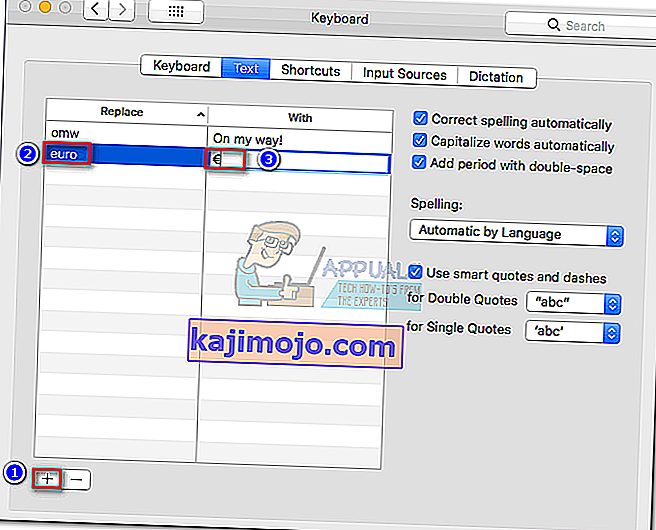 Megjegyzés: Az eurójel beszúrásához használhatja a billentyűparancsot ( 1. módszer ). Ezenkívül lemásolhatja ezt a cikket vagy a szimbólum online keresésével.
Megjegyzés: Az eurójel beszúrásához használhatja a billentyűparancsot ( 1. módszer ). Ezenkívül lemásolhatja ezt a cikket vagy a szimbólum online keresésével.
Ha a szövegcsere helyén van, a következő alkalommal, amikor beírja az „euro” szót , az automatikusan az „€” szimbólumra vált . Ha beírja az „euro” szót vagy egy másik szót, amelyen ezek a betűk vannak (pl. Európai), megnyomhatja az ESC gombot a szövegcsere törléséhez.

Az Euro szimbólum beírása Windows rendszeren
1. módszer: Univerzális parancsikonok használata
Windows rendszeren az Euro szimbólum parancsikonja billentyűzetkiosztásonként nagyon különbözik. Van azonban egy parancsikon, amely az operációs rendszer verziójától, a gyártó országától vagy a billentyűzet elrendezésétől függetlenül használható.
Az Euro jelet beírhatja úgy, hogy lenyomva tartja az Alt billentyűt, és beírja a 0128 billentyűt a billentyűzet jobb oldalán található számbillentyűkbe. Az Alt + 0128 rendszerszinten működik Windows rendszeren és bármely harmadik fél programjával, függetlenül a nyelvi elrendezéstől. De ne feledje, hogy a számbillentyűket kell használnia, különben nem fognak működni. Az egyetlen hátrány, hogy a parancsikon kissé időigényes.
Megjegyzés: Ha a Word használatakor csak eurójelre van szüksége, használhatja a Ctrl + Alt + E billentyűkombinációt . Minden Microsoft Word verzióval működni fog, és sokkal gyorsabb.
2. módszer: Karaktertérkép használata az Euro szimbólum beszúrásához
Ha egy hosszú billentyűparancs megtanulása nem érdekli, akkor a Karaktertérkép segítségével manuálisan beillesztheti az Euro szimbólumot, amikor arra szüksége van. A Karaktertérkép rendkívül könnyen elérhető, és az összes Windows verzióval elérhető.
Itt egy rövid útmutató a Karaktertérkép használatához az Euro szimbólum beszúrásához:
- Nyomja meg a Windows billentyűt + R a Futtatás ablak megnyitásához és írja be a CHARMAP parancsot . Nyomja meg az Enter billentyűt a Karaktertérkép megnyitásához .

- Vagy keresse meg kézzel az euró szimbólumot, vagy használja a keresőmezőt a megkereséséhez.
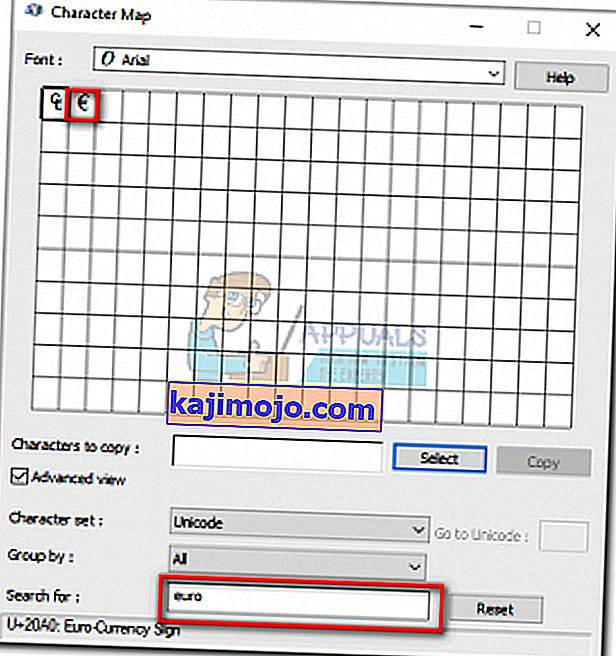
- Miután megtalálta a szimbólumot, húzza a Karakterek másoláshoz mezőbe, és nyomja meg a Másolás gombot a vágólapra másoláshoz.
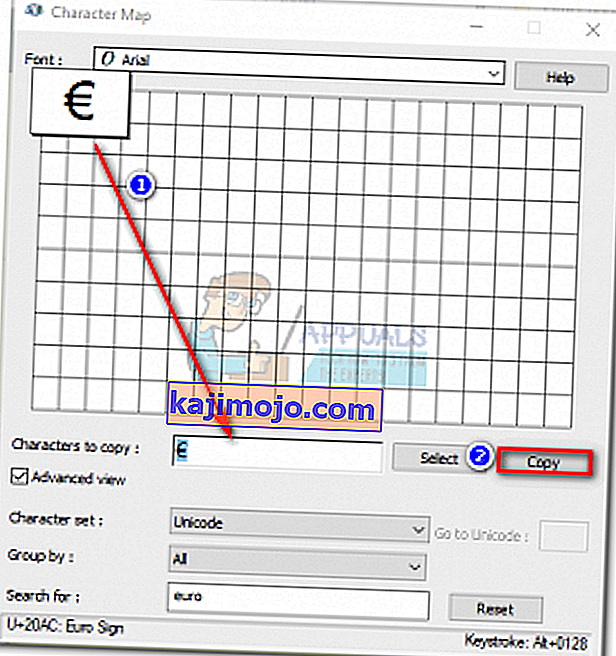
- Illessze be az Euro (€) szimbólumot, ahol csak szüksége van rá.
Mint látható, többféle megoldás létezik, amelyek lehetővé teszik az Euro szimbólum használatát az Egyesült Államok szabványos billentyűzetén. Alternatív megoldásként használhat olyan eszközöket, mint az AllChars for Windows vagy az UniChar for Mac. Ezek további memóriakulcs-szekvenciákat adnak hozzá, megkönnyítve a nem mindennapi szimbólumok beírását.



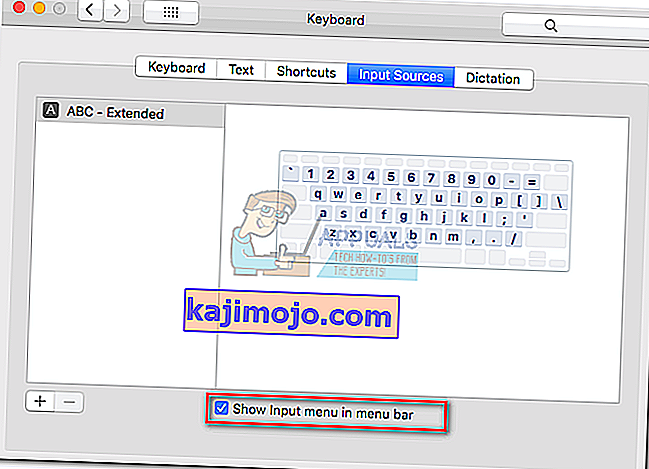 Megjegyzés: Régebbi OS X verzióknál lépjen a Rendszerbeállítások> Nyelv és szöveg> Bemeneti források menüpontra .
Megjegyzés: Régebbi OS X verzióknál lépjen a Rendszerbeállítások> Nyelv és szöveg> Bemeneti források menüpontra .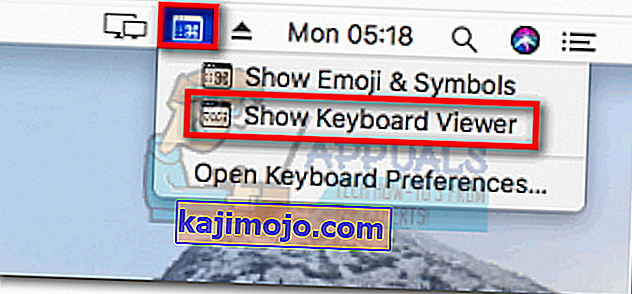
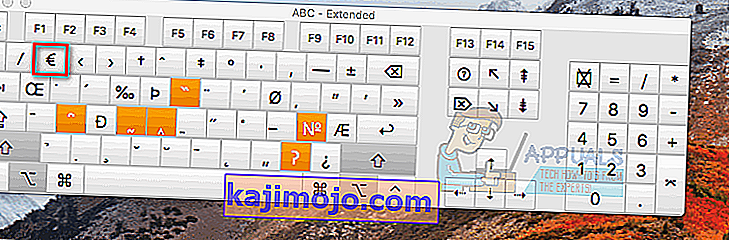
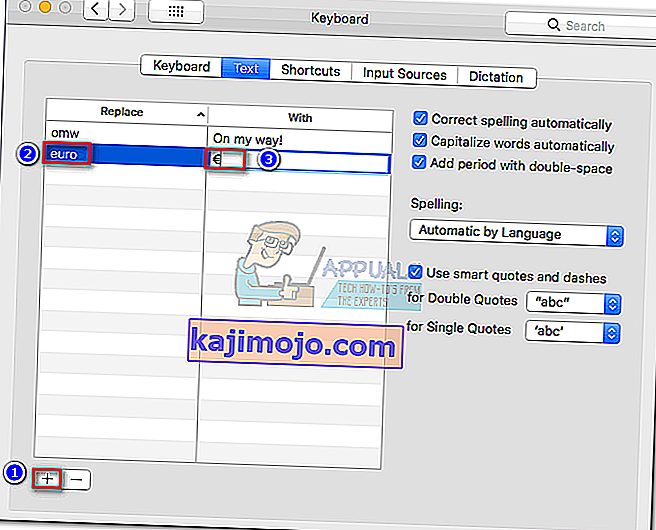 Megjegyzés: Az eurójel beszúrásához használhatja a billentyűparancsot ( 1. módszer ). Ezenkívül lemásolhatja ezt a cikket vagy a szimbólum online keresésével.
Megjegyzés: Az eurójel beszúrásához használhatja a billentyűparancsot ( 1. módszer ). Ezenkívül lemásolhatja ezt a cikket vagy a szimbólum online keresésével.